Перевернуть видео в Movie Maker можно на 900 в любом направлении или на 1800. Если видеоролик снимался на повернутую или перевёрнутую камеру, этих функций достаточно. Когда нужно слегка подправить перспективу – изменить угол на несколько градусов для выравнивания кадра относительно сторон дисплея, нужен более продвинутый видеоредактор.
Киностудия
Movie Maker появился в Windows XP, в Виндовс 7 его заменили на Киностудию – обновленный и усовершенствованный инструмент для создания, обработки и монтажа видеороликов. Рассмотрим, как повернуть видео в Movie Maker и Киностудии.
Обработка начинается с импорта исходных материалов.
- Кликните по кнопке «Добавить видео и фотографии» или по панели раскадровки, выберите файл и щелкните «Открыть».
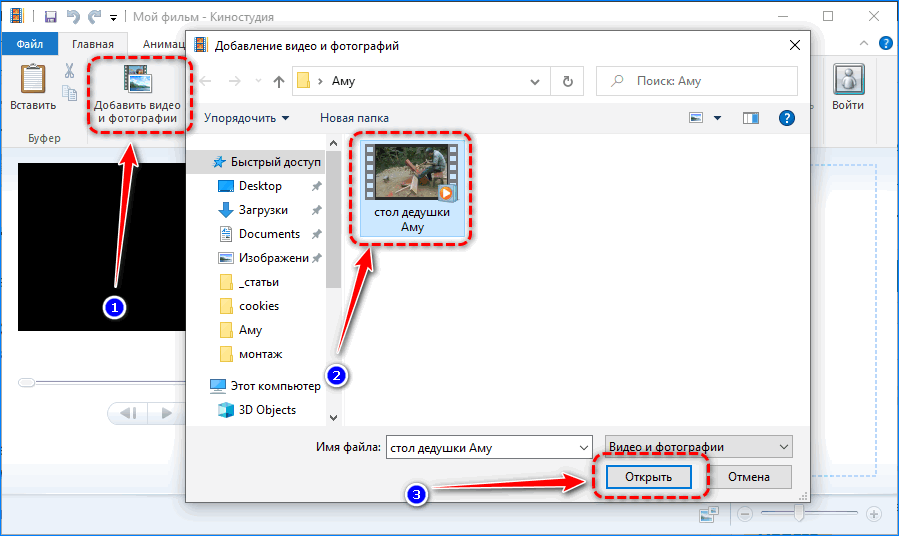
Альтернативный вариант – перетащите видеоролик в расположенную слева панель. После завершения его анализа файл появится в окне справа.
- При необходимости обрежьте видео или разделите на части, если вращать необходимо определенный фрагмент. Выделите его.
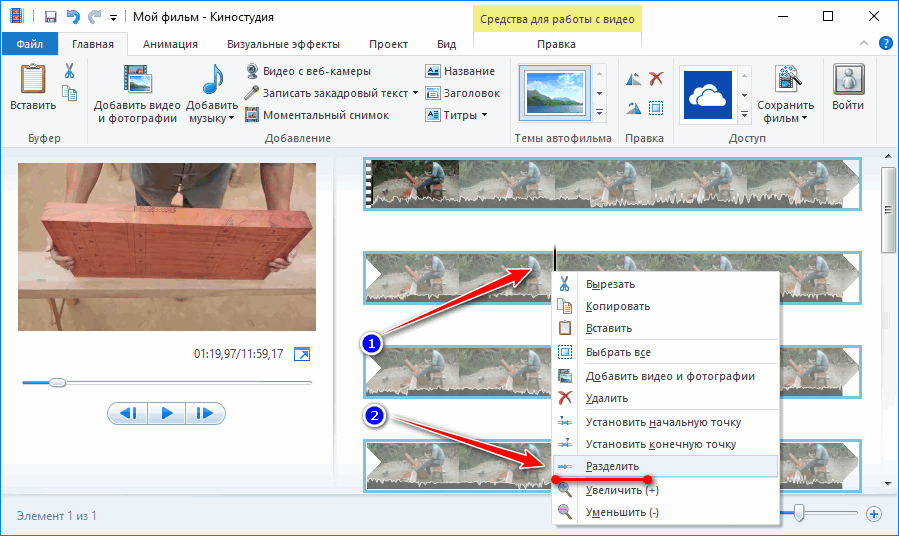
- На вкладке «Главная» жмите «Повернуть влево на 900» или «Повернуть вправо на 900».
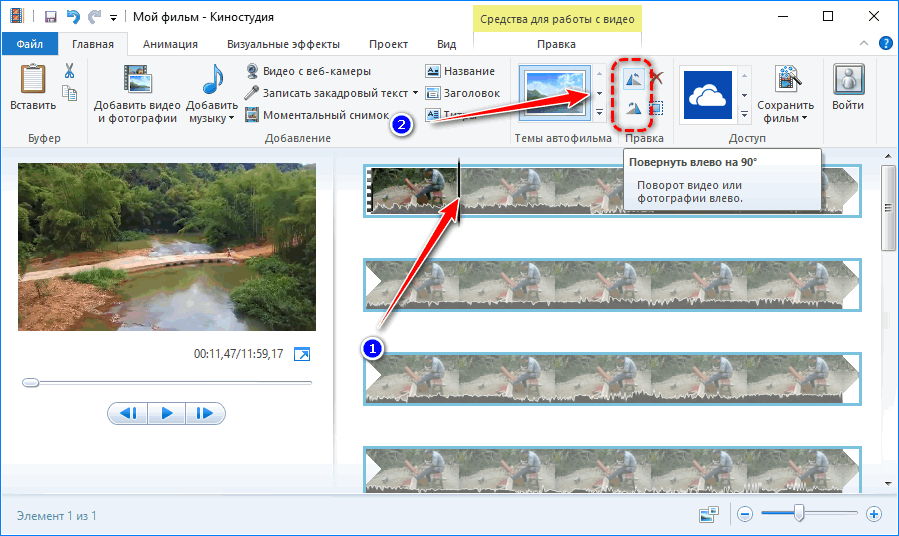
- Кликните по тексту «Сохранить фильм», в выпадающем списке выберите формат и качество выходящего файла.
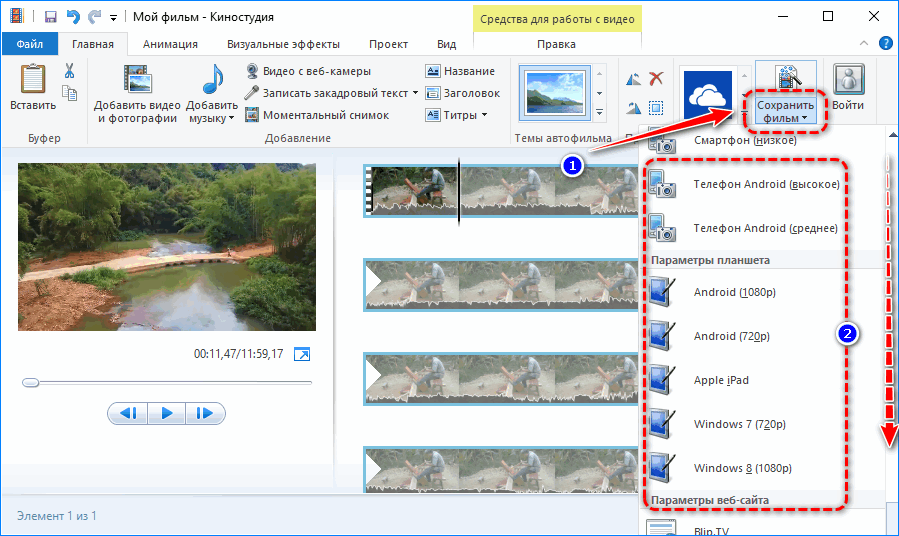
Если нажмете по пиктограмме с видеопленкой и карандашом над надписью, из настроек будет возможность ввести имя файла и выбрать формат: wmv или mp4.
Опция «Создать настраиваемый параметр» позволяет сформировать шаблон и указать основные параметры фильма: разрешение, частоту кадров, битрейт видео и формат аудио.
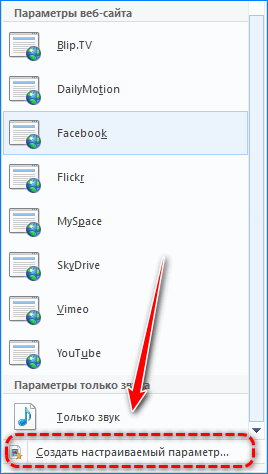
Второй способ управления положением картинки – эффекты.
- После добавления исходника на панель раскадровки перейдите во вкладку «Визуальные эффекты» и разверните список кликом по иконке треугольника.
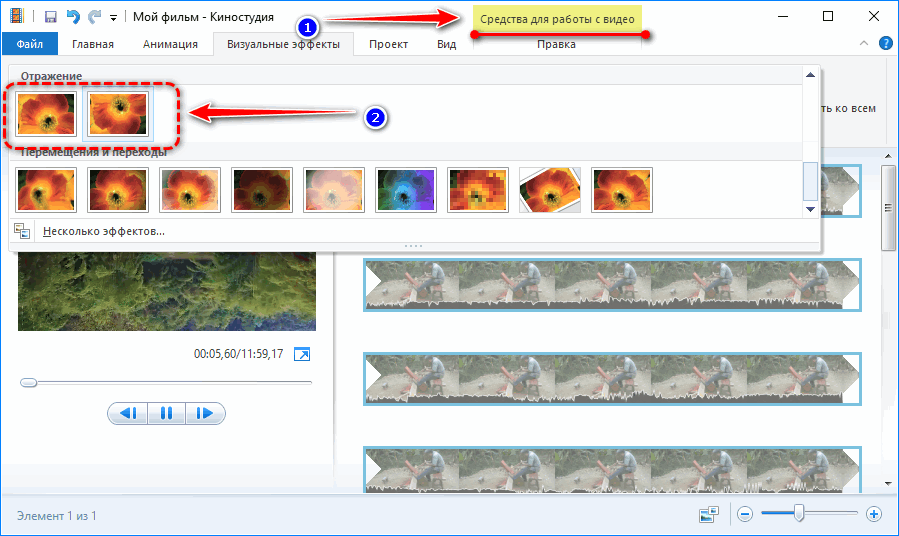
- Опуститесь к подразделу «Отражение» и добавьте эффект переворота кадра на 1800 по вертикали (вверх ногами) или горизонтали (слева направо).
Если подведете курсор к видео, в выпадающем списке увидите краткие сведения о нем, в том числе и примененные видеоэффекты.
Movie Maker
Для почитателей Windows XP покажем, как решается задача в Movie Maker.
- Импортируйте и перетащите на временную шкалу фильм.
Для вращения отрезка обрежьте его при помощи команды «Клип» — «Разделить».
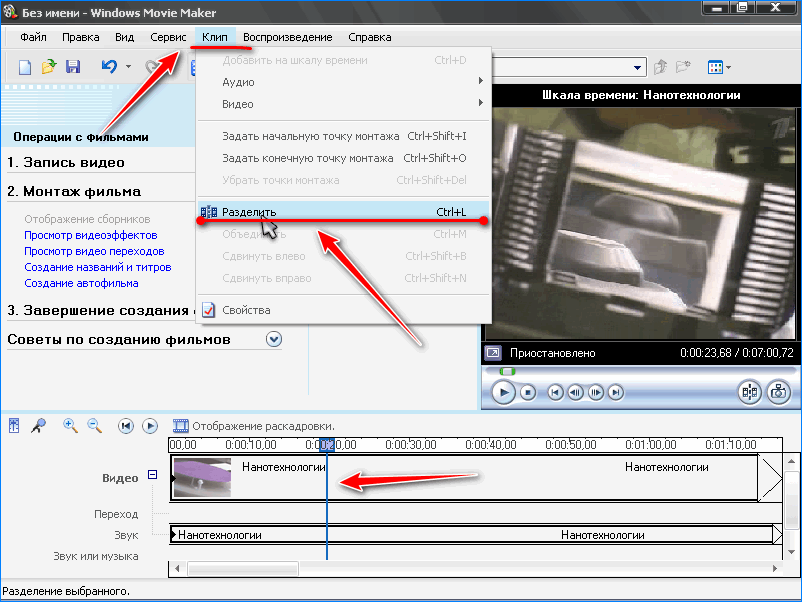
Перейдите в режим предпросмотра видеоэффектов, найдите эффект «Повернуть на XX градусов» и перетащите на временную шкалу.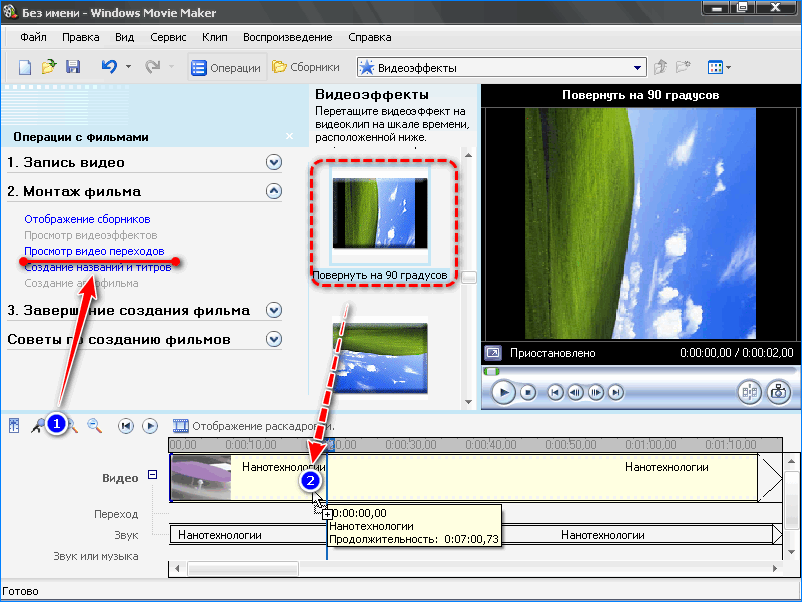
Для поворота на 900 по ходу часовой стрелки выбирайте вариант с 2700.
- После окончания монтажа кликните «Завершение создания фильма» в панели операций и жмите «Сохранить на компьютере».
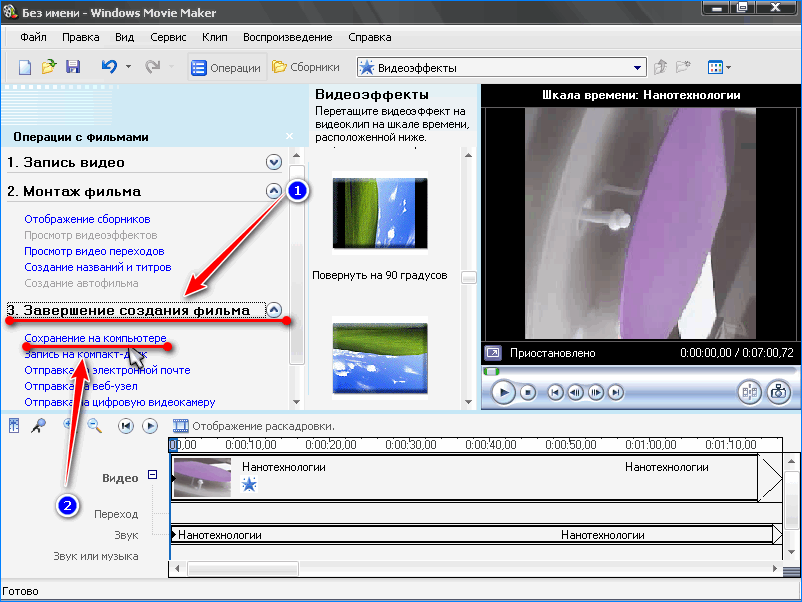
- Укажите имя файла и место хранения, для изменения настроек качества щелкните «Показать дополнительные варианты…».
- Укажите свои параметры и жмите «Далее».
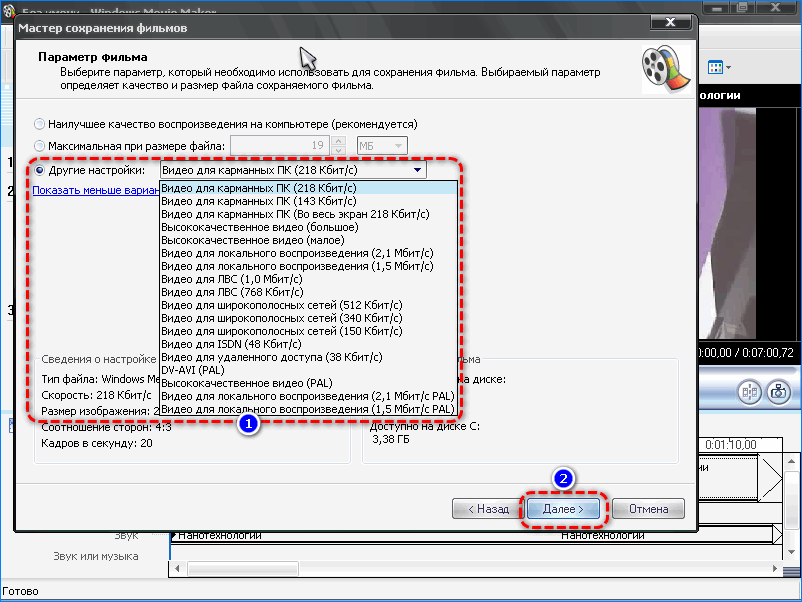
После конвертирования фильм появится в указанном каталоге.
Перевернуть видео в редакторе можно за несколько кликов. Опция встроена в приложение по умолчанию и не потребует сложной настройки.



